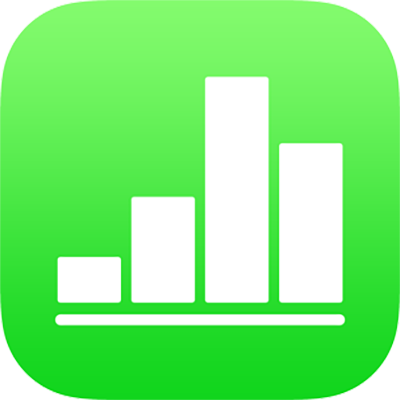
Táblázat nyomtatása az iPad Numbers alkalmazásában
A Numbers-táblázatokat kinyomtathatja az iPhone-on vagy iPaden beállított nyomtatóval. A nyomtató beállításáról további információkat az eszköz felhasználói útmutatójában, vagy Az AirPrint rendszer című Apple támogatási cikkben talál.
Táblázat nyomtatása
Nyissa meg a táblázatot, koppintson a
 gombra, majd a Nyomtatás elemre.
gombra, majd a Nyomtatás elemre.A tájolás beállításához koppintson az Álló vagy a Fekvő lehetőségre.
Szükség esetén húzza a képernyő alján látható csúszkát a méretezés beállításához.
A Numbers alapértelmezés szerint úgy méretezi a tartalom szélességét, hogy egy oldalon elférjen. Ha több oldalon szeretne tartalmat megjeleníti, húzza a képernyő alján látható csúszkát a méretezés beállításához (ezzel kikapcsolja az automatikus méretezést). Az automatikus méretezés visszakapcsolásához koppintson az Automatikus illesztés parancsra. Ha a Numbers ’09 alkalmazásból nyit meg egy táblázatot, akkor alapértelmezés szerint az Automatikus illesztés funkció nincs bekapcsolva.
Ha módosítani szeretné a különféle beállításokat (például az oldal tájolását, az oldalszámok megjelenítését, a munkalapok hátterét, a papírméretet és a megjegyzések nyomtatását), koppintson a
 gombra, és adja meg a kívánt beállításokat.
gombra, és adja meg a kívánt beállításokat.Megjegyzés: Ha kikapcsolja a munkalapok hátterét, a munkalapon lévő összes szövegszín átvált feketére.
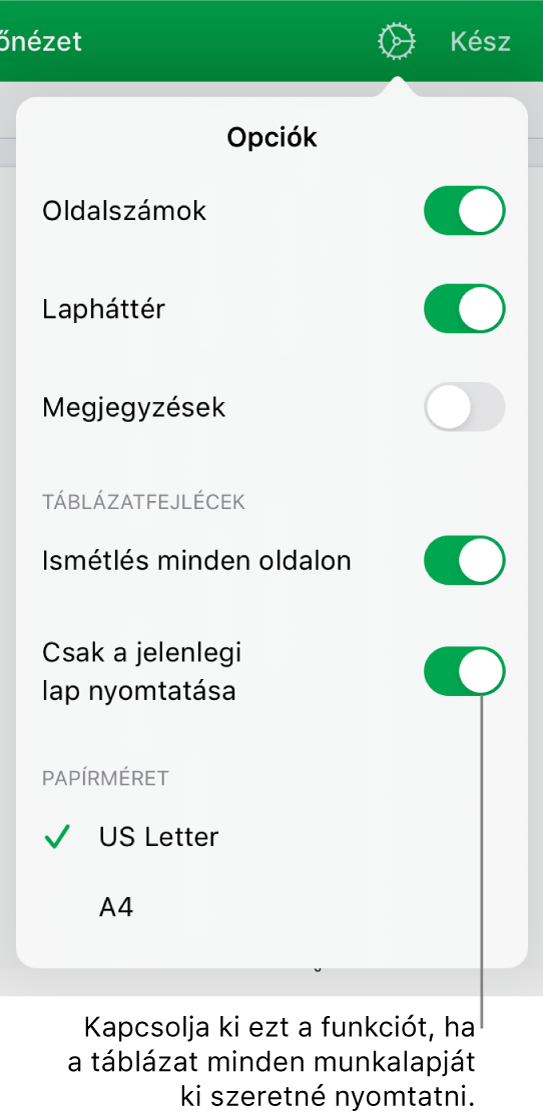
Ha az Oldalszámok megjelenítése be van kapcsolva, akkor a munkalapok számozása felülről lefelé, majd balról jobbra történik.
Ha a Csak a jelenlegi lap nyomtatása beállítás be van kapcsolva, akkor a rendszer csak a kijelölt munkalapot nyomtatja ki. Az egész táblázat nyomtatásához koppintással kapcsolja ki a Csak a jelenlegi lap nyomtatása beállítást.
Ha a Megjegyzések funkció be van kapcsolva, akkor a megjegyzések a munkalapot követő különálló oldalon jelennek meg. A munkalapon lévő megjegyzéscímkék számozása a hozzájuk tartozó megjegyzéseket fogja jelölni a megjegyzéseket tartalmazó oldalon.
Koppintson a beállításokon kívülre a bezárásukhoz.
Koppintson a Nyomtatás elemre a képernyő alján, majd ha nincs kiválasztva nyomtató, koppintson a Nyomtató kiválasztása parancsra.
A készülék automatikusan megkeresi a közeli AirPrint-nyomtatókat.
Adja meg a beállításokat (oldaltartomány, példányszám stb.), majd koppintson a Nyomtatási beállítások tetején lévő Nyomtatás gombra.
Koppintson a Kész elemre a képernyő tetején, amivel bezárhatja a nyomtatási nézetet, és visszatérhet a táblázathoz.
A nyomtatást bármikor megszakíthatja az eszközsor Kész elemére koppintva.